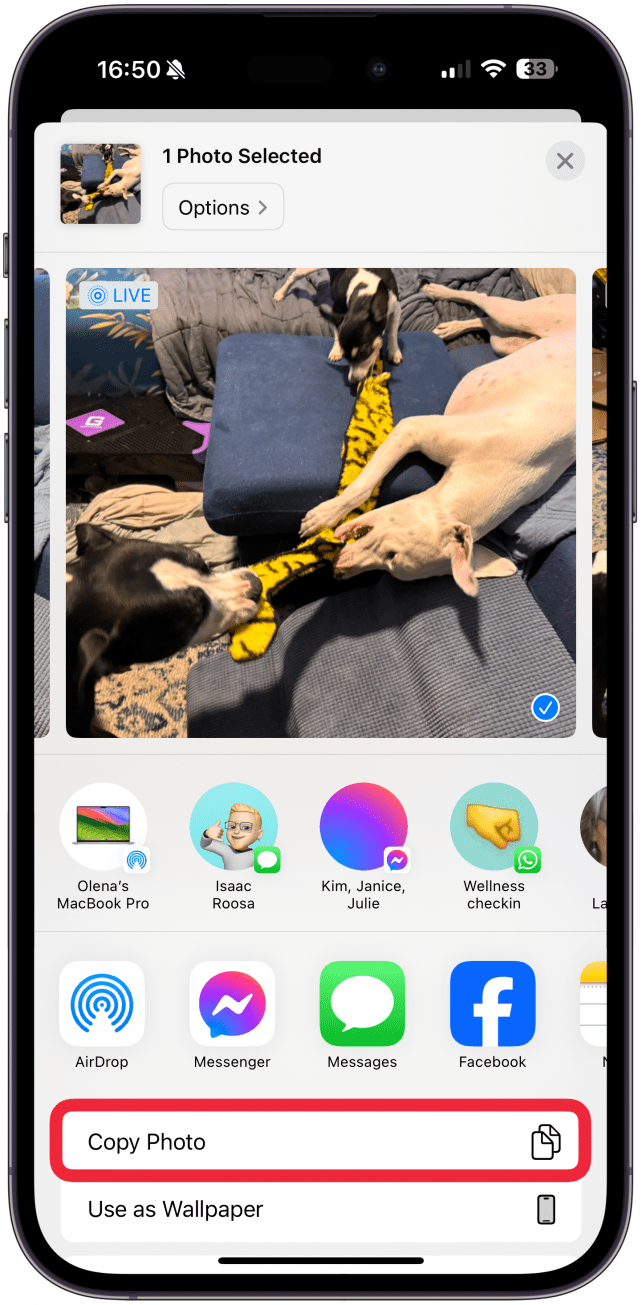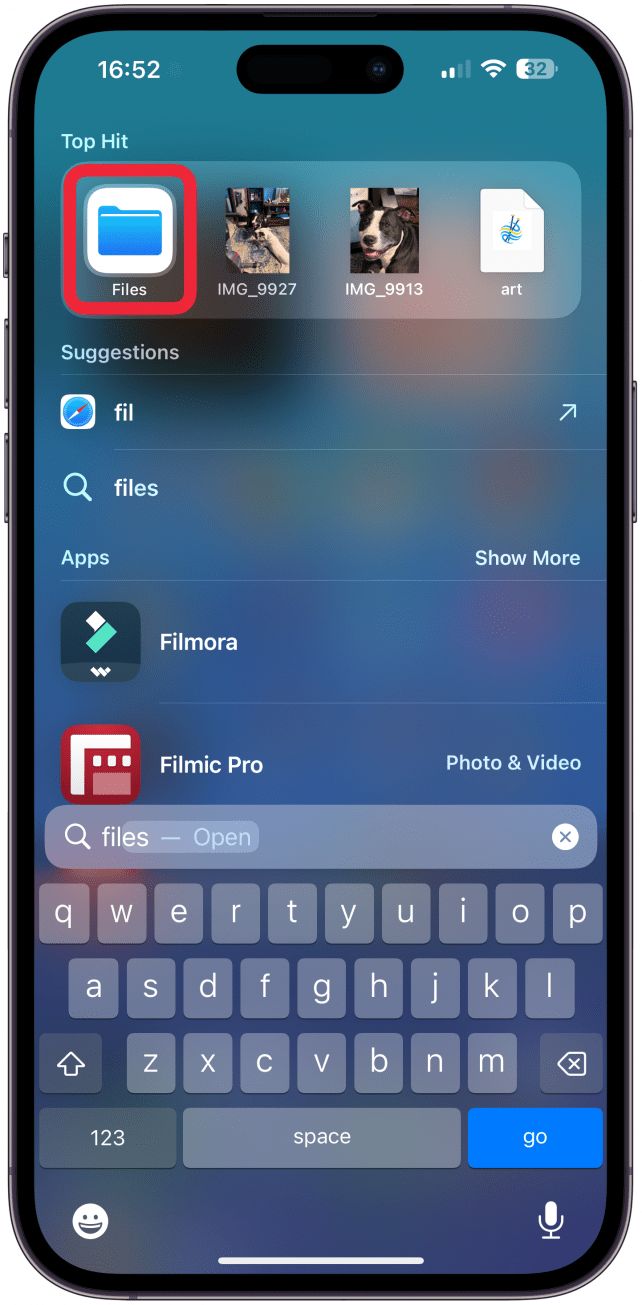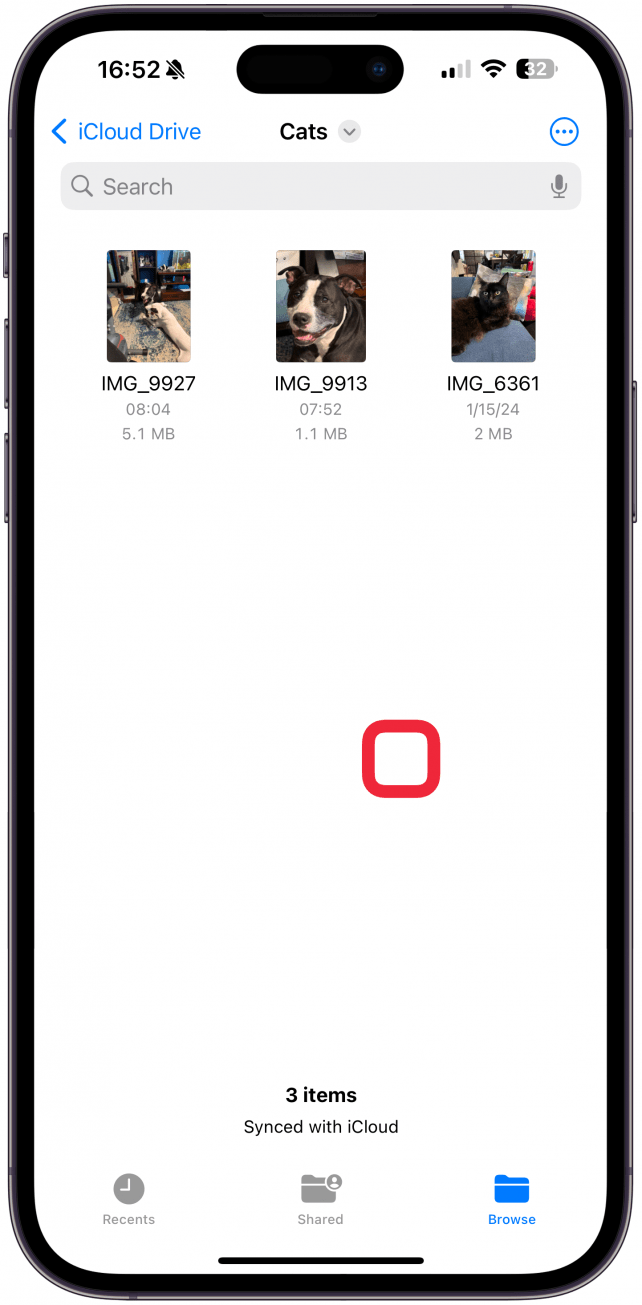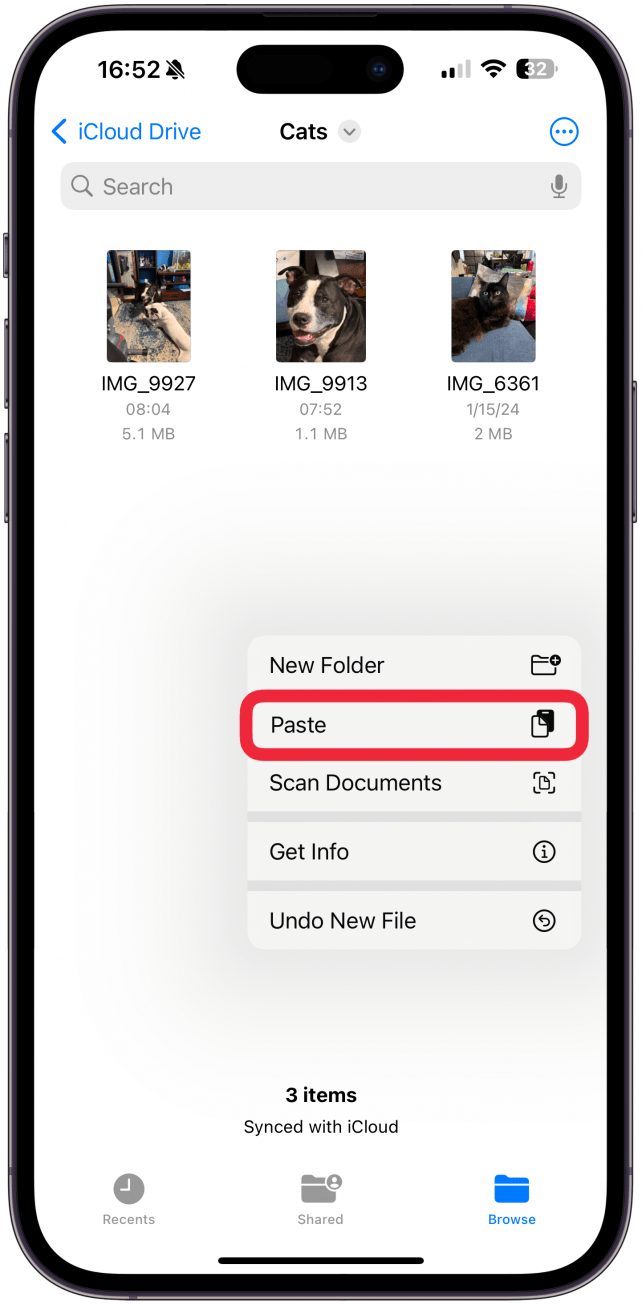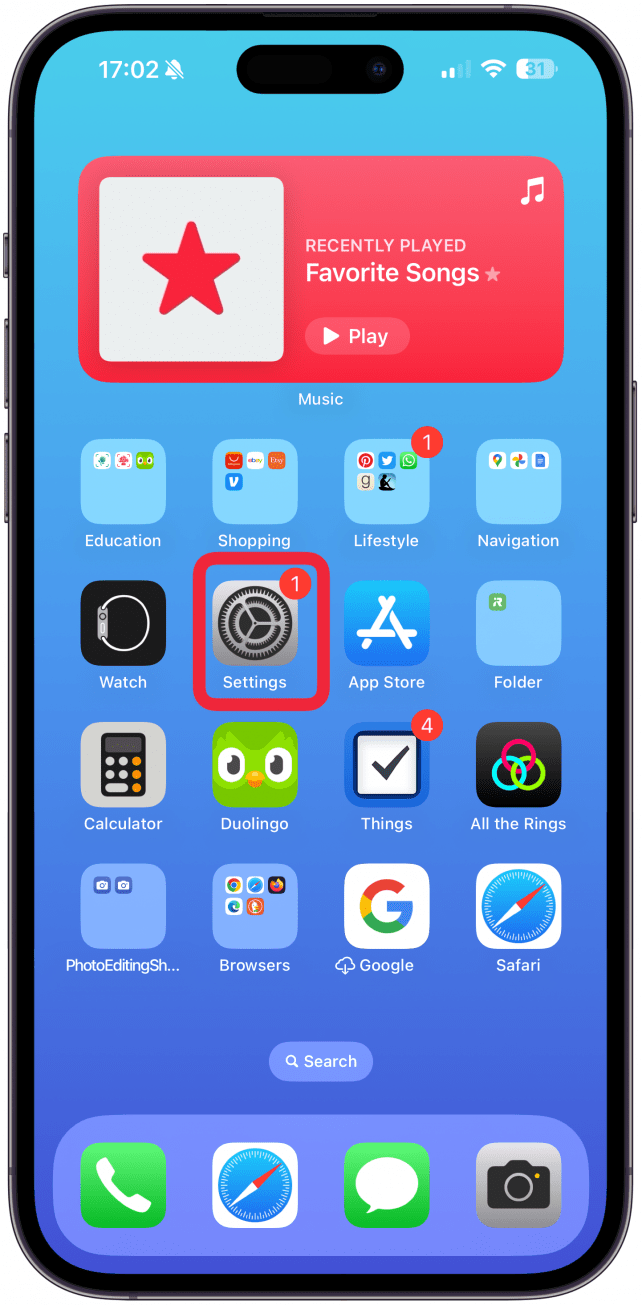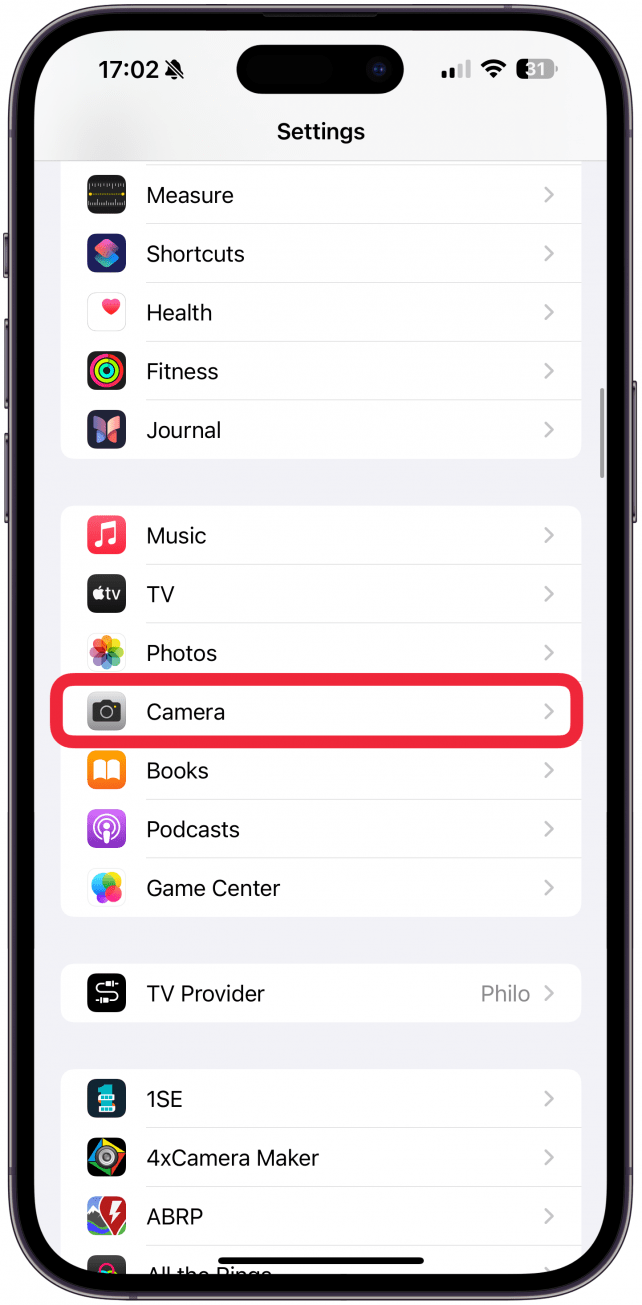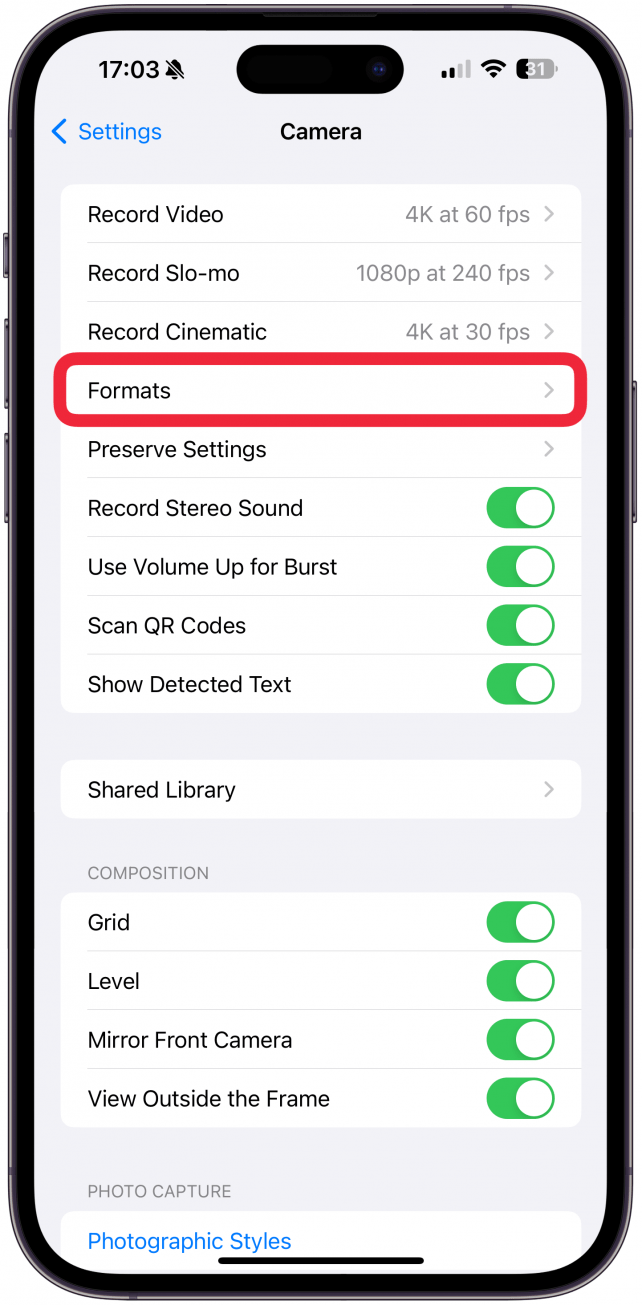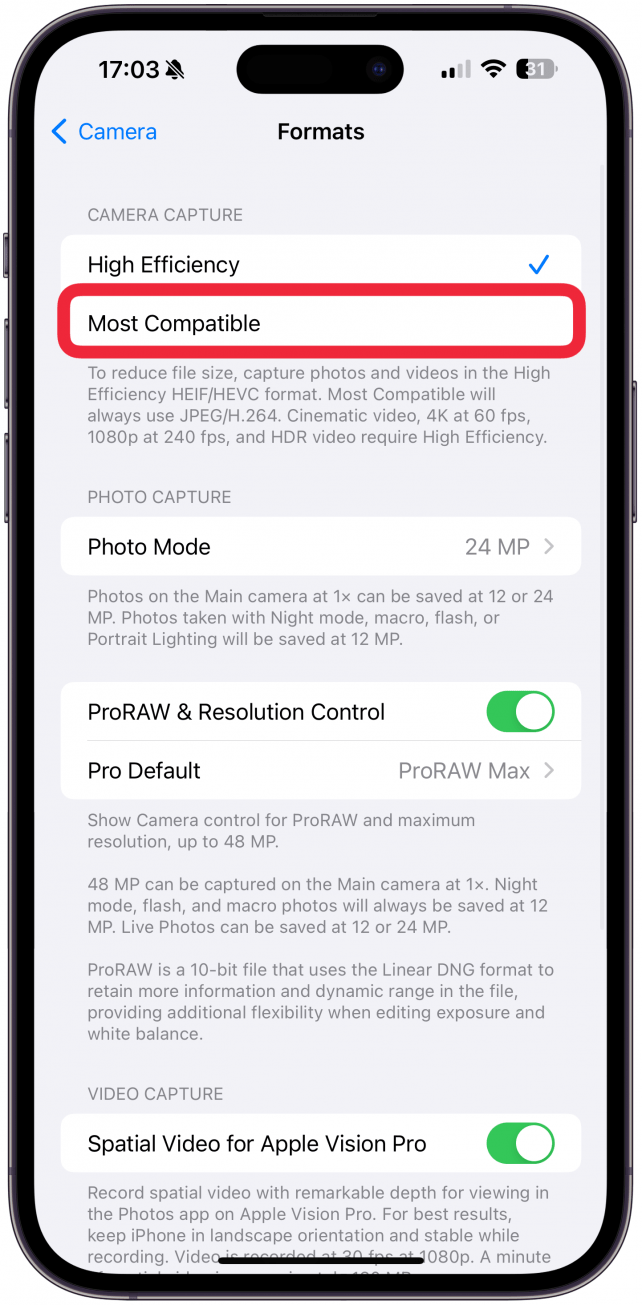Die gute Nachricht ist, dass Sie keinen HEIC-zu-JPG-Konverter brauchen, wenn Sie nur ein oder mehrere Bilder konvertieren möchten. Ich zeige Ihnen, wie Sie sicherstellen können, dass jedes Foto, das Sie in Zukunft aufnehmen, ein JPG ist, und wie Sie HEIC direkt auf Ihrem iPhone in JPG konvertieren können, ohne dass Anwendungen von Drittanbietern erforderlich sind.
Konvertierung von HEIC in JPG auf dem iPhone
Der schnellste Weg, ein Foto von HEIC/HEIF in JPG zu konvertieren, besteht darin, es aus der Fotos-App zu kopieren und in die Dateien-App einzufügen oder es sich per E-Mail zu schicken. So wandeln Sie HEIC durch Kopieren und Einfügen in JPG um:
- Öffnen Sie das Foto in der Fotos-App und tippen Sie auf das Freigabesymbol.
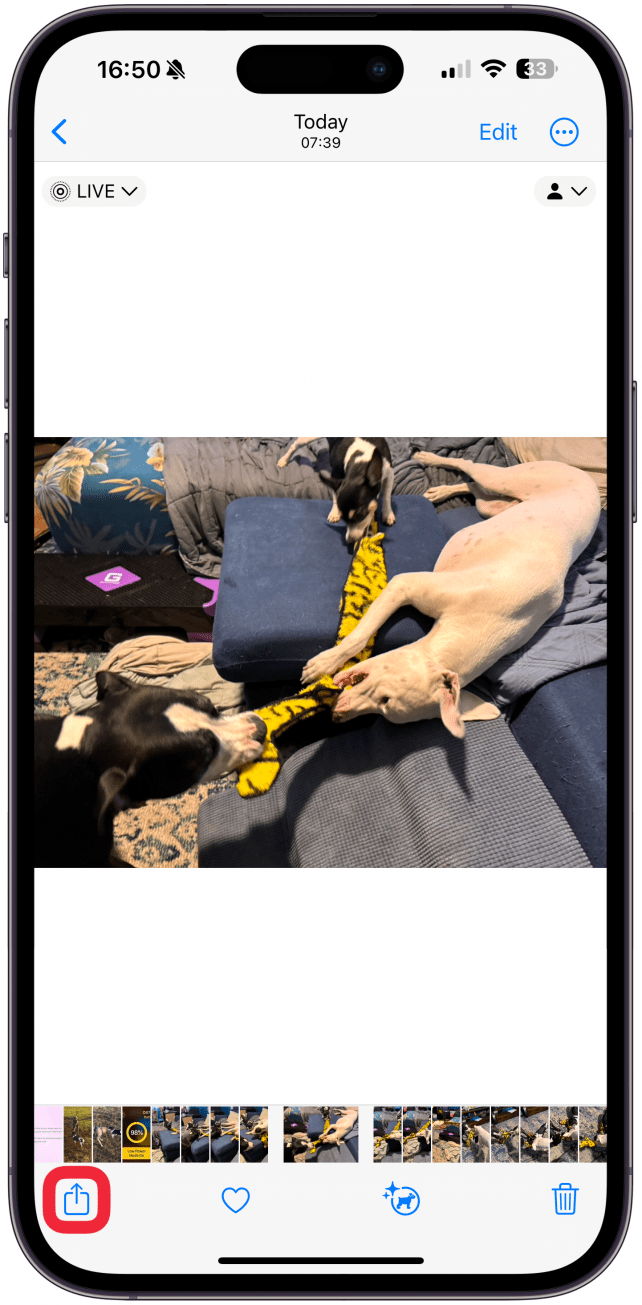
- Wählen Sie Foto kopieren.

- Öffnen Sie die App Dateien und navigieren Sie zu einem Ordner oder erstellen Sie einen neuen Ordner, in dem Sie das Foto speichern möchten.

- Tippen Sie auf einen leeren Bereich, bis ein Menü angezeigt wird.

- Wählen Sie Einfügen.

Ihr Foto wird als JPG eingefügt, und Sie können es in diesem neuen Format über die Dateien-App freigeben. Wenn Sie die E-Mail-Methode bevorzugen, fügen Sie einfach das [Foto als Anhang zu Ihrer E-Mail] (https://www.iphonelife.com/blog/5/tip-day-how-email-more-five-photos-time) hinzu, und der Empfänger erhält es als JPG. Wenn Sie Fotoformate in großen Mengen konvertieren möchten, müssen Sie möglicherweise eine App oder eine Website wie Convertio verwenden, mit der Sie bis zu 10 Dateien pro Tag kostenlos konvertieren können oder eine unbegrenzte Anzahl, wenn Sie 9,99 $/Monat zahlen. Wenn Sie weitere iPhone-Tipps erhalten möchten, sollten Sie sich für unseren kostenlosenTipp des Tages!
 Entdecke die versteckten Funktionen deines iPhonesErhalte täglich einen Tipp (mit Screenshots und klaren Anweisungen), damit du dein iPhone in nur einer Minute pro Tag beherrschst.
Entdecke die versteckten Funktionen deines iPhonesErhalte täglich einen Tipp (mit Screenshots und klaren Anweisungen), damit du dein iPhone in nur einer Minute pro Tag beherrschst.
Wie man JPG-Fotos mit dem iPhone aufnimmt
Wenn Sie sich nie wieder Gedanken über die Konvertierung Ihrer Fotos machen möchten, können Sie die Einstellungen in Ihrer Kamera-App ändern. Dadurch nehmen Ihre Fotos zwar mehr Speicherplatz in Anspruch, aber es ist sehr vorteilhaft, wenn Sie häufig JPGs statt HEIC-Fotos verwenden müssen.
- Öffnen Sie Einstellungen.

- Tippen Sie auf Kamera.

- Wählen Sie Formate.

- Wählen Sie unter Kameraerfassung die Option Most Compatible.

Jetzt ist jedes Foto, das Sie aufnehmen, automatisch ein JPG.
Jetzt wissen Sie, wie Sie HEIC auf verschiedene Arten in JPG umwandeln können, und Sie wissen, wie Sie diese lästigen HEIC-Fotos in Zukunft nicht mehr aufnehmen. Als Nächstes erfahren Sie [wie man PNG in JPEG auf dem iPhone konvertiert] (https://www.iphonelife.com/content/how-to-convert-png-to-jpeg-iphone-2022#).
FAQ
- Was ist eine HEIC-Datei? HEIC ist ein Akronym, das für High Efficiency Image Container steht, und es ist eine Art HEIF-Datei, die speziell für Fotos geeignet ist. Die Videoversion von HEIF ist HEVC.
- Die gute Nachricht ist, dass Sie keinen HEIC-zu-JPG-Konverter brauchen, wenn Sie nur ein oder mehrere Bilder konvertieren möchten. Ich zeige Ihnen, wie Sie sicherstellen können, dass jedes Foto, das Sie in Zukunft aufnehmen, ein JPG ist, und wie Sie HEIC direkt auf Ihrem iPhone in JPG konvertieren können, ohne dass Anwendungen von Drittanbietern erforderlich sind.
- Konvertierung von HEIC in JPG auf dem iPhone